
Нещодавно я перейнявся питанням персоналізації Windows 8. Що ж, прийшов час поговорити про те, що привернуло мою увагу. Я розповім лише про ті можливості оформлення зовнішнього вигляду операційної системи, які вже протестував особисто. Перш ніж ми почнемо дуже важливо, щоб ви створили свіжу точку відновлення системи, так як процеси, про які піде мова, включають в себе заміну і пропатчіваніе декількох системних файлів.

Створюємо точку відновлення системи в Windows 8
Дотримуйтесь наступної інструкції, щоб створити точку відновлення:
- Відкрийте початковий екран, натисніть Win + Q і введіть "створення точки відновлення"
- Переконайтеся, що ви вибрали пункт "Параметри" в правій бічній панелі
- Потім натисніть на "Створення точки відновлення"

- У вас відкриється діалогове вікно "Властивості системи" з активною вкладкою "Захист системи". У цій вкладці натисніть на кнопку "Створити"
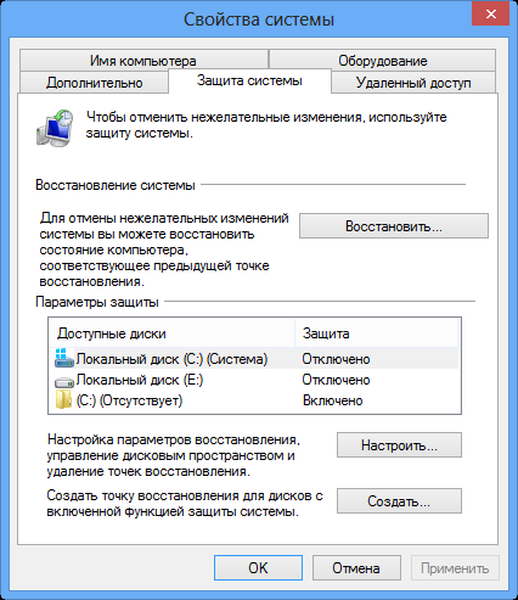
- Тепер введіть ім'я та натисніть на кнопку "Створити"

Так само почитайте про те як увійти в режим безпечного завантаження на Windows 8
Відмінно. Все готово для оформлення вашої системи.
Персоналізіруем Windows 8
пропатчівать UXTheme.dll
Можливо ви пам'ятаєте, що в Windows Vista і Windows 7, для того щоб змусити працювати призначені для користувача теми, нам доводилося пропатчівать близько трьох DLL-файлів. У Windows 8 все приблизно так само. Я згадаю два методи, які працювали у мене.
Метод 1: Завантажити та встановити UxStyle. Ця маленька утиліта дозволяє встановлювати користувальницькі теми без необхідності пропатчівать файл uxtheme.dll, на форумах я зіткнувся з декількома негативними повідомленнями про проблеми з цим інструментом, так як це лише експериментальна бета-версія. Але якщо ви готові зважитися, можете спробувати цей метод.
Метод 2: Полягає в традиційному пропатчіваніе uxtheme.dll. Цей метод працює без будь-яких проблем. Я перевірив його на Windows 8 RTM 64-bit.
скачайте UltraUXThemePatcher
Запустіть установку програми. Необхідний файл буде пропатчений в процесі установки
Після завершення перезавантажте комп'ютер.
встановлюємо теми
Тепер, коли uxtheme.dll пропатчений, прийшов час спробувати встановити призначену для користувача тему. Я б порадив вам встановити тему під назвою Metroз сайту Skin Pack, так як виглядає вона дуже здорово, до того ж вам не доведеться замінювати файли вручну - установник зробить все за вас. На сайті є версія для 32-розрядної і 64-розрядної версії Windows 8, так що переконаєтеся, що ви завантажуєте тему для своєї редакції операційної системи.
Ось кілька моїх скріншотів як приклад:
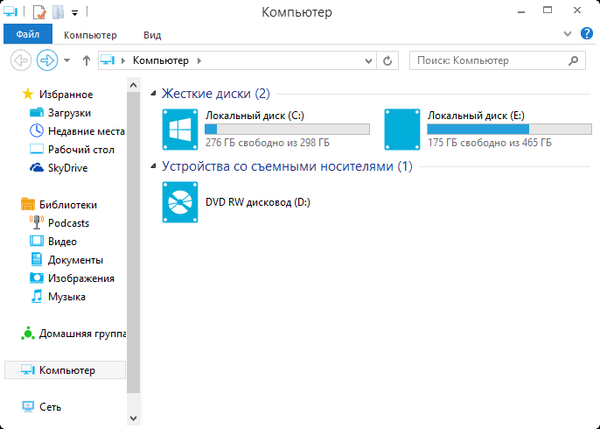
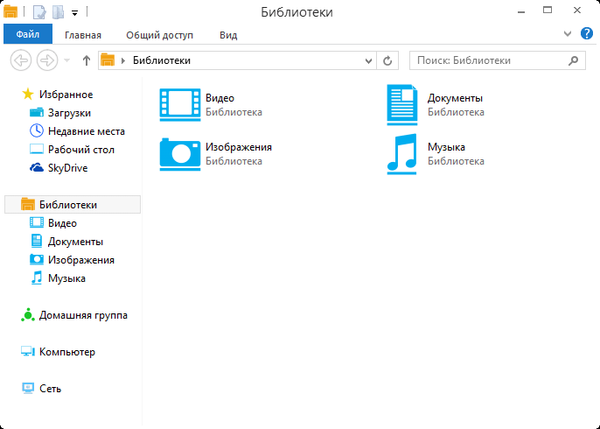
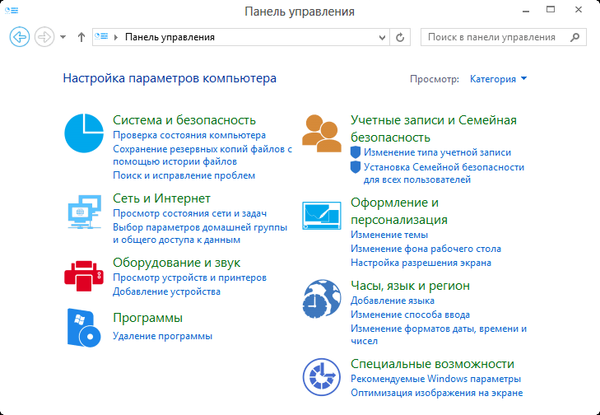
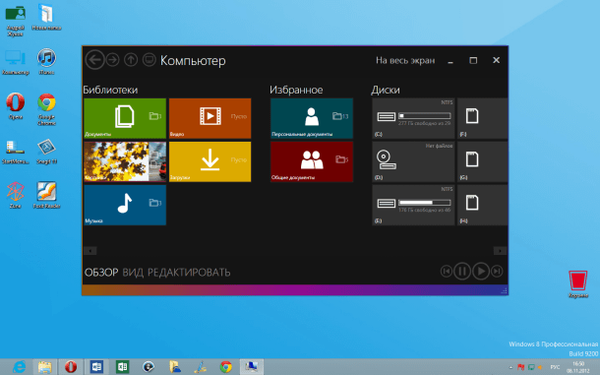
Встановлюємо стильне стартове меню
У мережі вже повно різних замінників початкового екрану Windows 8, але той, який привернув мою увагу, називається Pokki. Це не просто стартове меню. Інструмент підтримує різні додатки, які в реальному часі відображають, наприклад, повідомлення з Facebook і Twitter.
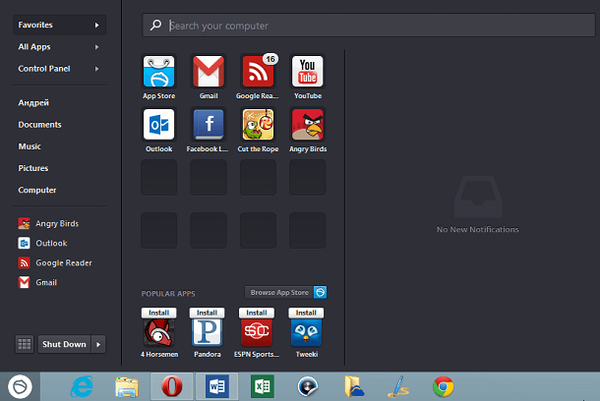
Одна з унікальних особливостей Pokki полягає в тому, що він має в своєму розпорядженні власним магазином, в якому є сотні безкоштовних додатків.
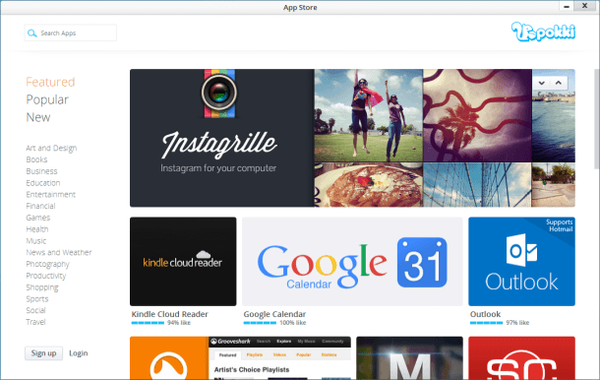
Також у Pokki є налаштування, куди ви можете потрапити, клікнувши правою кнопкою миші по кнопці для відкриття стартового меню.
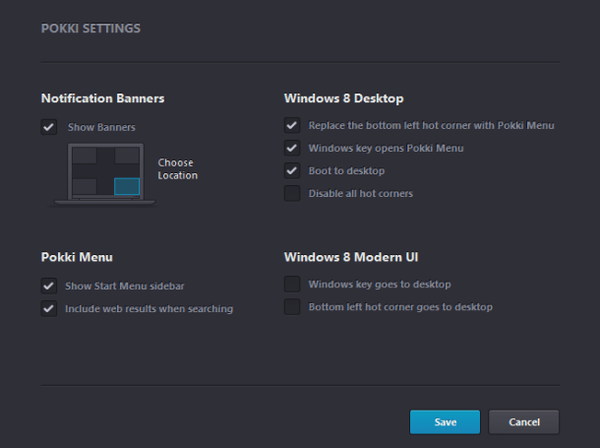
Ця програма, безумовно, великий потенціал, і в майбутніх оновленнях нам варто очікувати ще більше можливостей.
На цьому все. Кожен день з'являється все більше чудових тим, так що вам точно буде з чого вибирати. Сподіваюся, ви знайдете цю статтю корисною.
Також рекомендую до прочитання статтю про те, як змінити зображення екрану блокування в Windows 8.
Відмінного Вам дня!











